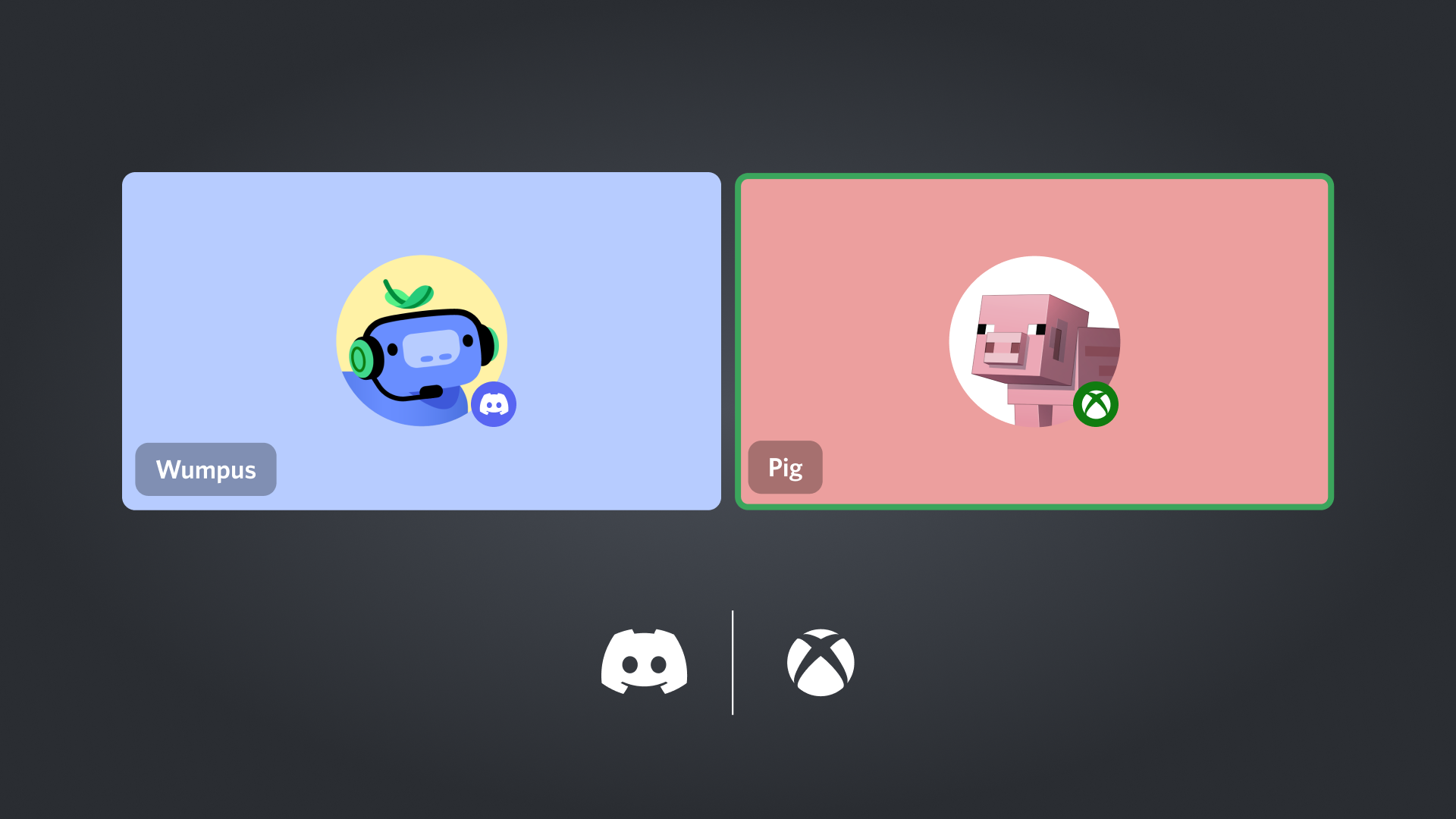DiscordとXboxを連携させると、ゲーム体験が格段に向上します!フレンドとのコミュニケーションがよりスムーズになり、ゲームプレイを共有して盛り上がれること間違いなし。
この記事では、DiscordとXboxを連携させる方法から、便利な機能、よくある質問まで、画像を交えてより詳細に解説します。
DiscordとXboxを連携させるには?
DiscordとXboxアカウントを連携させる方法は、以下の2通りです。
Discordから接続する場合
- Discordを開き、左下の歯車アイコンをクリックしてユーザー設定を開きます。
- 「接続」タブを選択し、「Xbox」アイコンをクリックします。
- 画面の指示に従って、Microsoftアカウントでログインします。
Xboxから接続する場合
- Xbox本体で、ガイドを開きます。(コントローラーのXboxボタンを押す)
- 「プロフィールとシステム」>「設定」>「アカウント」>「リンクされたソーシャルアカウント」を選択します。
- 「Discord」タイルを選択し、「リンク」を選択します。
- 画面の指示に従って、Discordアカウントでログインします。
DiscordとXboxを連携させるとできること
DiscordとXboxを連携させると、以下の便利な機能が使えるようになります。
- XboxのフレンドとDiscordでつながる:XboxのフレンドがDiscordを使っている場合、Discordのフレンドリストに表示され、簡単にコミュニケーションを取ることができます。
- ゲームアクティビティを共有:Discordのプロフィールに、Xboxでプレイしているゲームを表示することができます。
- DiscordのボイスチャットをXboxで使う:DiscordのボイスチャットをXboxに転送して、フレンドと話しながらゲームをプレイすることができます。
- XboxのゲームプレイをDiscordで配信:XboxのゲームプレイをDiscordのフレンドに配信することができます。
DiscordのボイスチャットをXboxで使うには?
- 上記の方法で、DiscordとXboxアカウントを連携させます。
- Xbox本体で、ガイドを開き、「パーティー & チャット」>「Discord Voice」を選択します。
- 参加したいボイスチャンネルを選択します。
XboxのゲームプレイをDiscordで配信するには?
- 上記の方法で、DiscordとXboxアカウントを連携させます。
- Xbox本体で、ガイドを開き、「パーティー & チャット」>「Discord」を選択します。
- 配信したいボイスチャンネルを選択します。
- 「ゲームを配信する」を選択します。
よくある質問
Q: XboxでDiscordボイスを使うには、Xboxアプリが必要ですか?
A: はい、必要です。モバイルデバイスにXboxアプリをインストールし、DiscordとXboxアプリを連携させてください。
Q: Xboxのパーティーチャットに参加しながら、Discordのボイスチャットは使えますか?
A: いいえ、同時に使うことはできません。Discordのボイスチャットを使う場合は、Xboxパーティーチャットから退出する必要があります。
Q: XboxからDiscordに配信するには、Nitroが必要ですか?
A: いいえ、必要ありません。ただし、Nitroに加入している場合は、高画質・高フレームレートで配信できます。
Q: 配信できるのはゲームだけですか?
A: はい、ゲーム以外のアプリやXboxのサービスは配信できません。
Q: DiscordとXboxを連携すると、プライバシー設定はどうなりますか?
A: DiscordとXboxの連携により、DiscordのフレンドにXboxのゲームアクティビティが表示されるようになります。プライバシー設定を変更したい場合は、Xbox本体の設定から変更できます。
Q: DiscordとXboxの連携を解除するにはどうすればいいですか?
A: Discordのユーザー設定の「接続」タブから、Xboxの連携を解除できます。
まとめ
この記事では、DiscordとXboxを連携させる方法、連携によるメリット、よくある質問などを詳しく解説しました。
DiscordとXboxを連携させることで、XboxのフレンドとDiscordで繋がったり、ゲームアクティビティを共有したり、DiscordのボイスチャットをXboxで使ったり、XboxのゲームプレイをDiscordで配信したりと、様々なことができるようになります。
ぜひこの記事を参考にして、DiscordとXboxを連携させて、ゲームライフをもっと充実させてください!